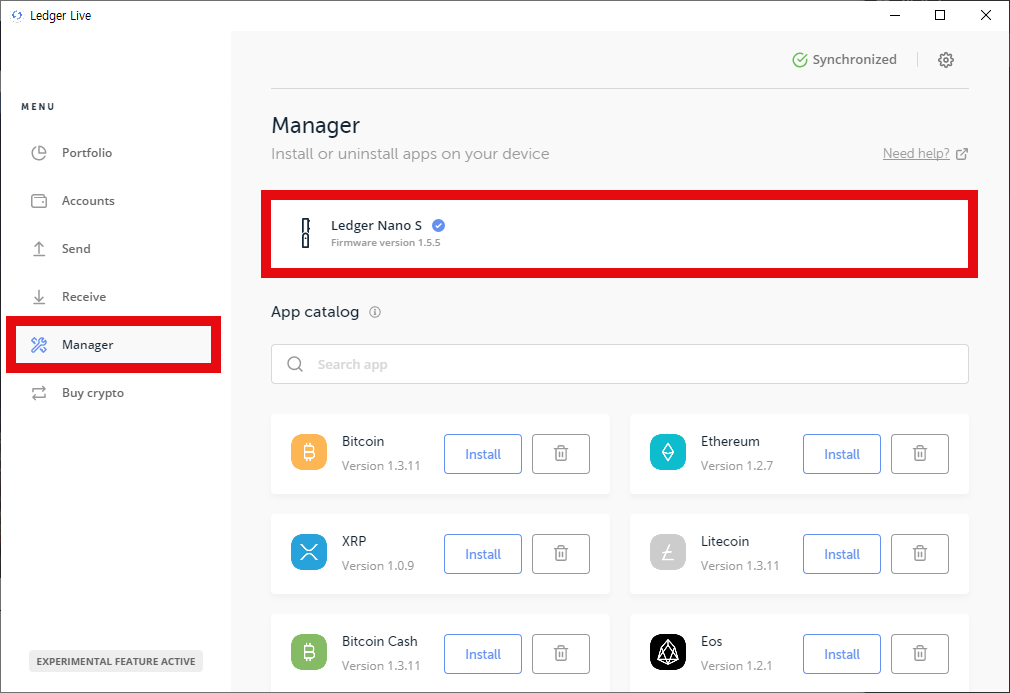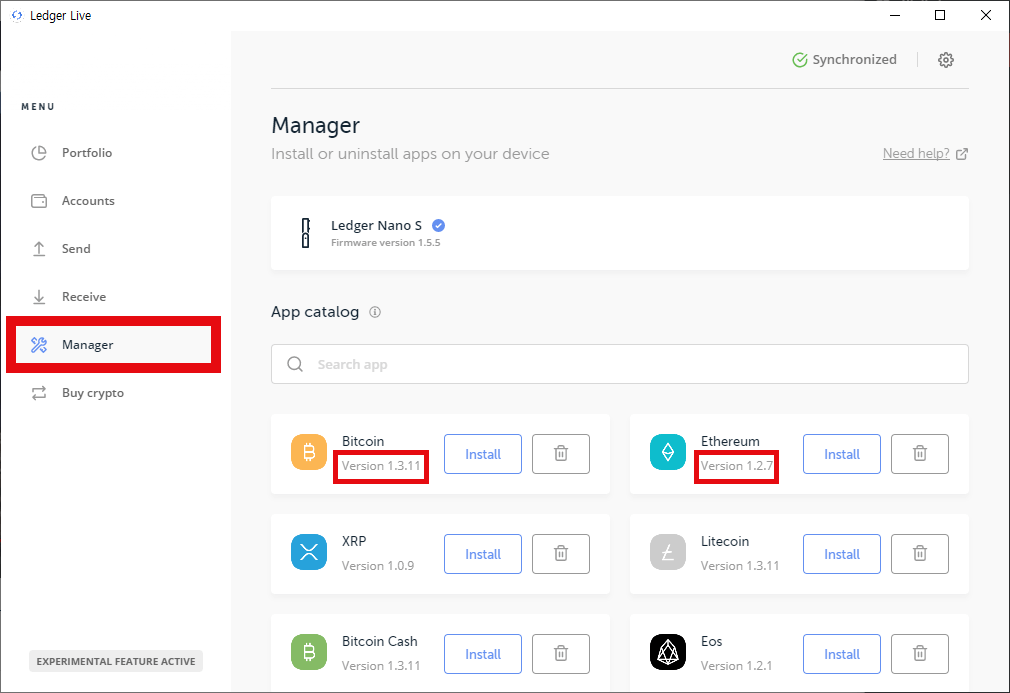안녕하세요 킵코잉닷컴입니다. 만약 렛저나노S나 렛저나노X를 사용하면서 어떤 오류가 있다면 우선 아래의 항목들을 체크해보세요. 수시로 업데이트 되는 렛저 관련 프로그램들을 체크해주어야합니다. 그리고 구동하는 OS환경(운영체제)을 확인해야하고요.
- 렛저 나노 S, 렛저 나노 X의 ①기기 펌웨어 버전이 최신 업데이트되어 있는지 확인할 것
- 렛저 나노 S, 렛저 나노 X에 ②설치한 코인 앱 버전이 최신 버전인지 확인할 것
- ③렛저 라이브 프로그램이 최신 버전인지 확인할 것
- 내가 지금 연결한 PC 혹은 스마트폰의 ④OS환경(운영체제버전)이 적절한지 확인할 것
펌웨어, 코인앱, 라이브프로그램 등등의 업데이트는 개별적으로 이루어지기때문에 자주 최신 버전으로 업데이트하여 주는 것이 중요합니다. 트레저 월렛과 달리 렛저나노S는 이런부분이 조금 번거로운 점이라고 말할 수 있습니다. (불편해! 🙁 )
위 4가지를 우선 확인하고 그래도 해결이 되지않으면 USB케이블을 바꾸어서 사용해보거나, 다른 PC에서 다시 한번 시도해보아야합니다. 위 요소들을 좀 더 자세히 짚어볼게요.
1. 기기 펌웨어 버전 확인하는 방법
2가지 방법이 있습니다.
첫번째, 렛저 라이브 – 매니저 탭 – Device 버전 확인
PC에 기기를 연결하여, 핀코드 해제, 렛저라이브 연결, 매니저 탭으로 이동하면 현재 펌웨어 버전을 확인할 수 있습니다. 만약 우측에 업데이트 하라는 버튼이 나타난다면 최신버전이 아니니 업데이트를 하라는 의미입니다.
펌웨어 업데이트 방법 참고 : https://keepcoing.com/how-to-update-the-ledger-nano-s-firmware-1-4-2/
두번째, 렛저 디바이스 에서 확인하는 방법
Setting – Device – Firmware
위와 같은 경로를 통하여 렛저 펌웨어 버전을 확인할 수 있습니다.
2. 설치한 코인 앱 버전 확인하는 방법
제 렛저 디바이스에 설치된 코인 앱이 최신 버전이 맞는지 확인하는 방법입니다. 레저라이브(Ledger Live)의 매니저 탭에서 코인 앱마다 최신 버전이 무엇인지 알 수 있습니다.
렛저 라이브 매니저에서 코인앱 버전과 기기에 설치된 앱 버전을 비교해보세요. 최신버전이 맞는지를요.
비트코인은 1.3.11 버전이, 이더리움은 1.2.7버전이 최신 버전이라고 확인되고 있는데 내 기기에 설치된 코인 앱의 버전도 확인해봅시다.
코인 앱을 선택하고, 아래 버튼(우측버튼)을 눌러 ‘About’에서 확인 (양쪽버튼), 그리고 버전을 확인합니다.
저는 최신 버전이 아니네요! 만약 내가 렛저를 통해 비트코인 입출금, 이더리움 입출금을 하는데 있어서 오류가 발생했었다면 이 앱 버전이 최신 버전이 아니어서 그럴 수도 있습니다.
최신버전으로 업데이트 하려면, 렛저 라이브(Ledger Live)의 매니저(Manager) 탭에서 해당 코인앱을 Uninstall(삭제) 후 재설치하 세요.
3. 렛저 라이브 프로그램 버전 확인하는 방법
최신버전 렛저 라이브 프로그램을 다운받을 수 있는 URL : https://download-live.ledger.com/releases/latest/download
레저 라이브(Ledger Live)는 특히 자주 업데이트 됩니다.
레저 라이브 업데이트는 상단에 파란색 띠로 Update now가 뜬다면 최신 버전이 있으니 업데이트 하라는 뜻입니다.
Update now를 눌러 렛저 라이브 프로그램을 최신 버전으로 업데이트하세요!
4. 운영체제 확인방법
PC에서 운영체제 정보를 확인하는 방법은 이전에 작성한 글을 참고하시면 됩니다.
내 PC 운영체제 확인하기 : https://keepcoing.com/check-operating-system/